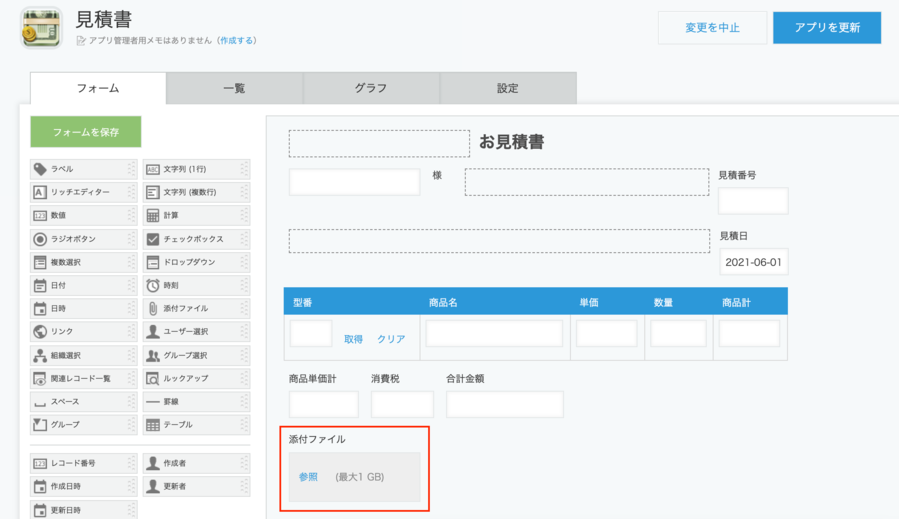プレミアムコース以上で利用可能です
レコード内の添付ファイルフィールドへ、書類を自動で保存することが可能です。
これにより、出力した書類をレコード内の添付ファイルフィールドへ保存する手間を省くことができます。
注意
- テーブル内の添付ファイルフィールドに保存することはできません。
- 自動保存は、kintoneのREST APIを使って行います。
kintoneのREST APIには、1つのアプリにつき10,000件/日という制限があるため、REST APIの利用状況を確認しながら、制限を超えないよう注意して自動保存機能をご利用ください。
設定方法
補足
書類をレコードに自動保存できるようにしたい場合は、[有効]を選択してください。 補足
ドロップダウンに「添付ファイルに保存」の選択肢がない場合、kintoneアプリに添付ファイルフィールドが存在していません。1.の通り、書類を登録するための添付ファイルフィールドを作成してください。
5. 添付ファイルフィールドに書類を保存する場合は、まず"「添付ファイル」に保存"を選択し、"--出力ファイル名を選択--"からファイル名に設定するフィールドを選択して[出力]します。
そうすると添付ファイルフィールドに書類が保存されます。
補足
- 「--出力ファイル名を選択--」で表示されるフィールドは、「文字列1行」のフィールド名が以下の順番で並びます。
記号 > 数字 > 英字 > カタカナ及びひらがな > 漢字 - 「--出力ファイル名を選択--」に出てくるフィールドを絞り込むことはできません。